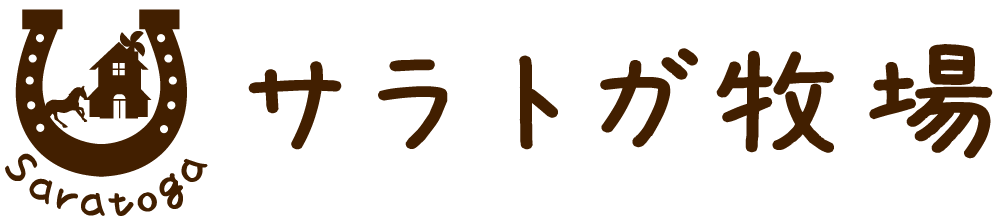Macがフリーズ・応答なしのときにアプリを強制終了する2つの方法
Mac 初心者だと仕事中にも時間が取られる現象に遭遇することもしばしば。
先日、データベースに接続する GUI アプリ(Sequel Pro)を使っていたのですが、データベースサーバのサービスを落とした状態で操作していたら「応答待ち」の状態が続いてアプリの終了すらできなくなってしまいました・・・。
今回は、このような状態に陥ったアプリを強制終了する方法を紹介します。
「Sequel Pro」については以下の記事で紹介していますので、興味があればご覧ください。

Windowsのアプリ強制終了
生まれたときからずっと Mac という人もいると思いますが、多くの人は Windows も触ったことがあると思います。
Windows では応答なし状態になるアプリも珍しくなく、アプリやプロセスの強制終了は馴染みのある操作でした。
Ctrl + Alt + Delete
もうドラクエの呪文のように皆さん知ってますよね。
Macのアプリ強制終了
Mac で同様のことを実現する方法は 2 つ。
Force Quit Applications
上記の Windows タスク管理、これと同様のことを Mac でも実現したい場合は以下のコマンドをキーボードから入力します。
Command + Option + Esc
Command ボタンと Option ボタンを押しながら、左上の Esc キーを押すと以下のようなダイアログが起動します。
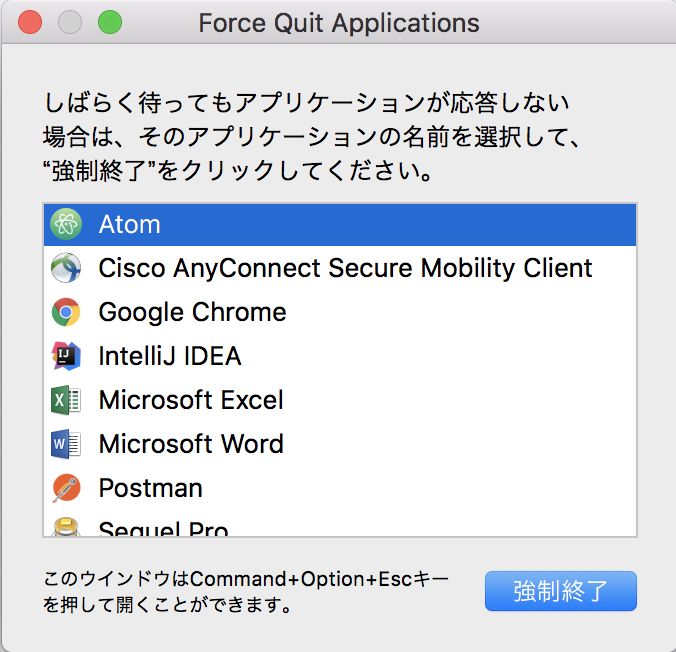
このリストの中から応答がないアプリを選択して「強制終了」ボタンを押せば解決します。
同様の状況に遭遇したら試してみてください。
アクティビティモニタ
上記の「Force Quit Applications」にも出てこないタスク。
稀にこういったケースがあるようです。
私の場合は VPN 接続を実現する「Tunnelblick」のアプリで発生しました。
VPN 接続中に「Tunnelblick」のアプリケーションをバージョンアップした私が悪いのですけどね・・・。
(アップデートのダイアログが出てきたからついつい実行してしまった)
このケースでは、アプリケーションの中にある「アクティビティモニタ」で該当のプロセスを検索します。
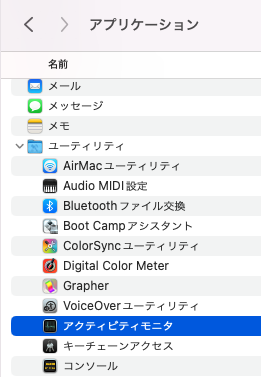
ここから該当のアプリケーションを探して、プロセスを停止しちゃいましょう。